
Dane EXIF zdjęcia zawierają mnóstwo informacji o aparacie i potencjalnym miejscu wykonania zdjęcia (współrzędne GPS). Oznacza to, że jeśli udostępniasz zdjęcia, jest wiele szczegółów, które inni mogą z nich uzyskać.
EXIF to skrót od Exchangeable Image File Format. Za każdym razem, gdy robisz zdjęcie aparatem cyfrowym lub telefonem, plik (zazwyczaj JPEG) jest zapisywany w pamięci urządzenia. Oprócz wszystkich bitów poświęconych faktycznemu obrazowi, zapisuje również znaczną ilość dodatkowych metadanych. Może to obejmować datę, godzinę, ustawienia aparatu i ewentualne informacje o prawach autorskich. Możesz także dodać dalsze metadane do EXIF, na przykład za pomocą oprogramowania do przetwarzania zdjęć.
Wreszcie, jeśli używasz telefonu z aparatem lub aparatu cyfrowego z funkcjami GPS, może on rejestrować metadane geolokalizacji EXIF. Jest to przydatne w przypadku geotagowania, które stwarza różnego rodzaju nowe możliwości, takie jak umożliwienie użytkownikom witryn do udostępniania zdjęć wyświetlanie dowolnych zdjęć wykonanych w określonych lokalizacjach, wyświetlanie na mapie miejsca wykonania zdjęć oraz znajdowanie i śledzenie wydarzeń towarzyskich.
To powiedziawszy, EXIF, a zwłaszcza dane geotagowane, wiele mówią o fotografach, którzy mogą, ale nie muszą, udostępniać wszystkie te informacje. Oto, jak wyświetlić dane EXIF, usunąć je i wreszcie, jak wyłączyć rejestrowanie geolokalizacji na urządzeniach z Androidem i iOS.
Przeglądanie i usuwanie danych EXIF
Kiedy robisz zdjęcie aparatem lub telefonem, zapisywane są metadane EXIF, które możesz później wyświetlić we właściwościach obrazu. Wiele z tych rzeczy jest przyziemnych i prawdopodobnie martwisz się tylko danymi geolokalizacyjnymi.
Nie można zatrzymać dodawania metadanych EXIF do zdjęć, ale można zapobiec geotagowaniu, po prostu wyłączając je w aparacie lub aplikacji aparatu. Jeśli Twoje zdjęcie ma już getotagging - lub jeśli chcesz usunąć wszystkie jego dane EXIF - możesz to zrobić po fakcie.
Aby wyświetlić i usunąć dane EXIF w systemie Windows, najpierw wybierz zdjęcie lub zdjęcia, które chcesz naprawić, kliknij prawym przyciskiem myszy i wybierz „Właściwości”.
Jeśli chcesz dodać metadane, możesz wybrać wartości i edytować „Szczegóły”. Jeśli jednak chcesz usunąć metadane ze swoich zdjęć, kliknij „Usuń właściwości i informacje osobiste” u dołu okna dialogowego właściwości.

W oknie dialogowym Usuń właściwości możesz utworzyć kopię swoich zdjęć z usuniętymi „wszystkimi możliwymi właściwościami”. Alternatywnie możesz kliknąć „usuń następujące właściwości z tego pliku”, a następnie zaznaczyć pola obok każdego elementu, który chcesz usunąć.
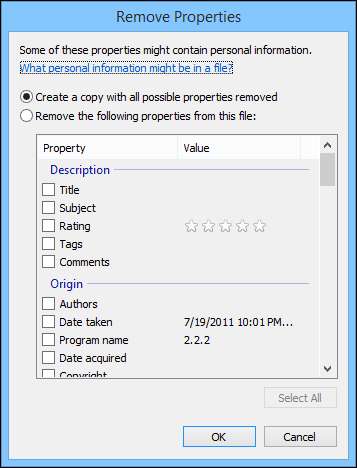
W systemie Windows jest to łatwe, ale w systemie OS X będziesz musiał skorzystać z oprogramowania innej firmy, jeśli chcesz łatwo i całkowicie usunąć metadane ze swoich zdjęć. ty mogą usuń dane lokalizacji ze zdjęć w podglądzie. Otwórz swoje zdjęcie, wybierz Narzędzia> Pokaż inspektora lub naciśnij Command + I na klawiaturze. Następnie kliknij kartę „GPS” i „Usuń informacje o lokalizacji” u dołu.
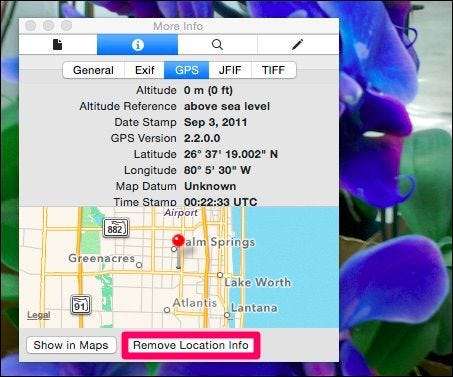
Oczywiście jest tam jeszcze mnóstwo innych informacji, które możesz chcieć obciążyć.
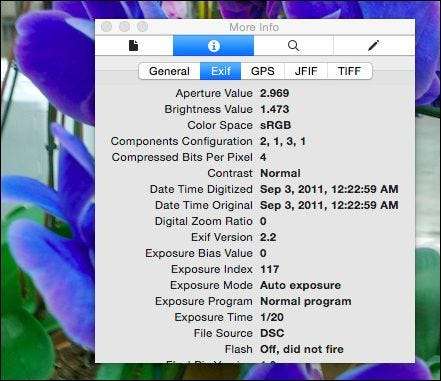
Na szczęście istnieją darmowe opcje, z których prawdopodobnie najłatwiejszy jest ImageOptim , do usuwania czystych zdjęć w systemie OS X. Jeśli używasz ImageOptim i chcesz zachować metadane w swoich zdjęciach, zalecamy wykonanie kopii. ImageOptim natychmiast usuwa i zapisuje Twoje zdjęcia, co oszczędza mnóstwo czasu, ale powoduje utratę metadanych, które możesz chcieć zachować prywatnie.
ImageOptim ma wiele preferencji, które należy sprawdzić przed rozpoczęciem.
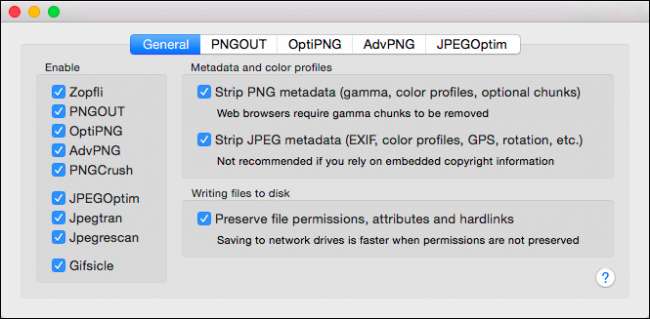
Gdy jesteś zadowolony i dokonasz niezbędnych poprawek, możesz przeciągnąć swoje zdjęcia do okna ImageOptim i, jak wspomnieliśmy, metadane EXIF Twojego zdjęcia są natychmiast usuwane, bez zadawania pytań i bez przycisków do klikania.
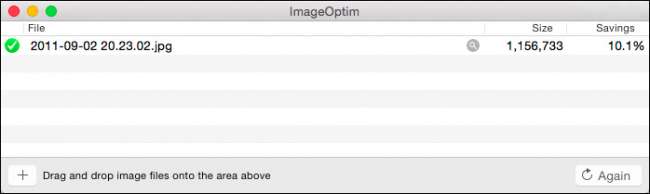
Po dalszej inspekcji stwierdzamy, że we właściwościach naszego zdjęcia nie pozostało nic oprócz najbardziej podstawowych informacji.

Usunięcie EXIF to sprytny pomysł, zwłaszcza jeśli szczególnie zależy Ci na prywatności, jednak, jak wspomnieliśmy, Twoim największym problemem są najprawdopodobniej informacje o geolokalizacji. Możesz przede wszystkim zapobiec zapisywaniu danych geolokalizacyjnych na swoich obrazach, wyłączając je w systemie Android i iOS.
Jak zapobiec geotagowaniu na Androidzie i iOS
Aby to zrobić w systemie Android 4.4.x KitKat, otwórz aplikację Aparat i dotknij okrągłego kółka po prawej stronie przycisku migawki, a następnie w wyświetlonym menu kliknij ikonę „Ustawienia”.
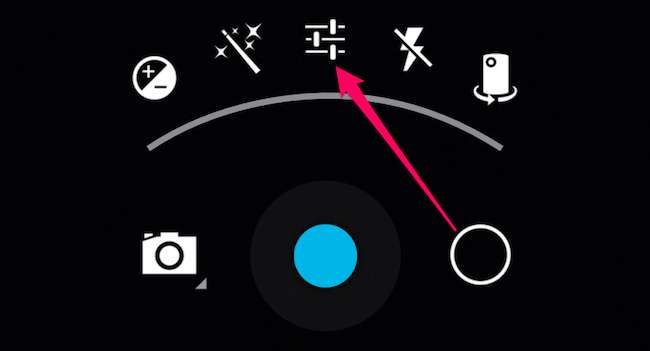
Teraz w menu ustawień naciśnij przycisk „Lokalizacja”.
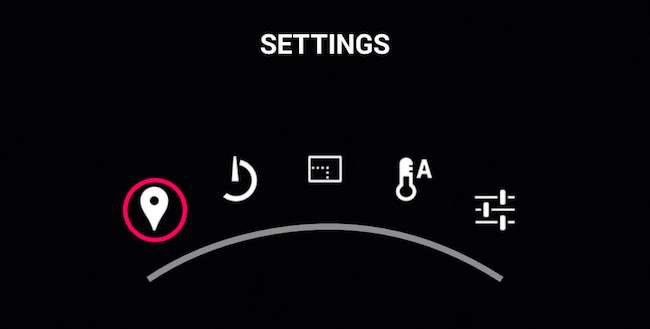
Możesz stwierdzić, że geolokalizacja jest teraz wyłączona z powodu ikony nałożonej na przycisk opcji.
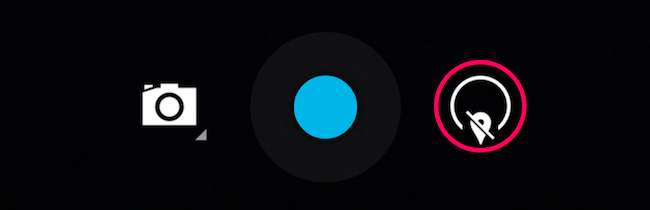
Jeśli korzystasz z nowszej aplikacji Aparat, takiej jak teraz dostępna w Androidzie 5.0 Lollipop, proces jest nieco prostszy. Przesuń palcem w prawo, aby wyświetlić opcje, i dotknij koła zębatego „Ustawienia” (będzie ono w prawym dolnym rogu w trybie portretowym).

Na wyświetlonym ekranie ustawień wyłącz opcję „zapisz lokalizację”. Pamiętaj, że w aplikacji Aparat nie ma wyraźnego wskazania, czy opcja lokalizacji jest włączona, czy wyłączona, więc upewnij się, że sprawdziłeś, zanim zaczniesz robić i udostępniać zdjęcia.
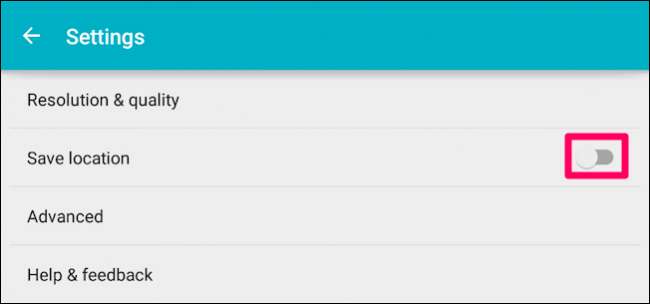
Jeśli używasz urządzenia z iOS, otwórz ustawienia i dotknij opcji „Prywatność”.
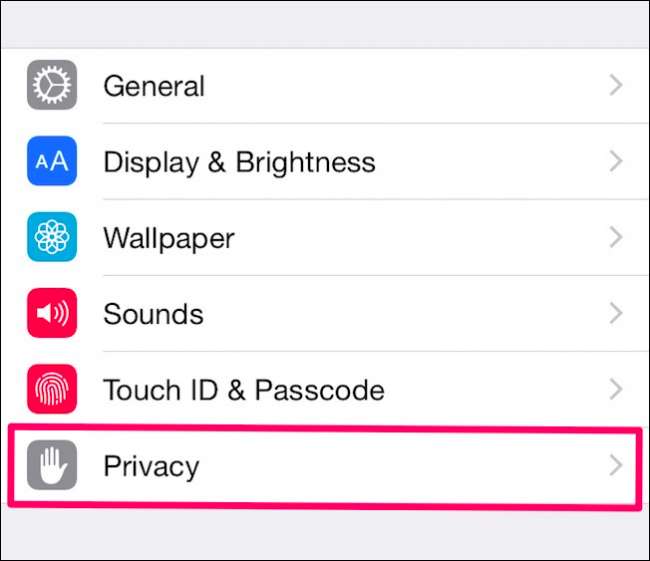
W sekcji Prywatność dotknij przycisku „Usługi lokalizacyjne”.
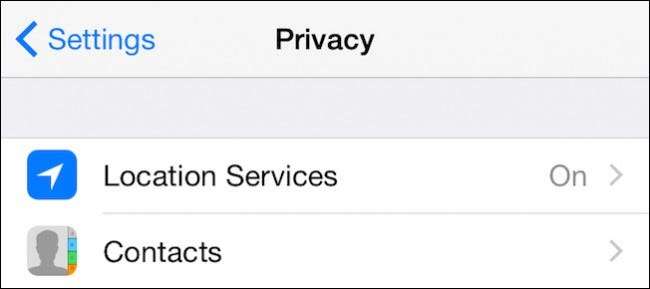
Usługi lokalizacyjne pozwalają całkowicie wyłączyć wszystko za jednym zamachem lub dostosować aplikacje i funkcje indywidualnie. Na razie dotknij „Aparat” (dowolne inne możesz dostosować według własnego uznania).
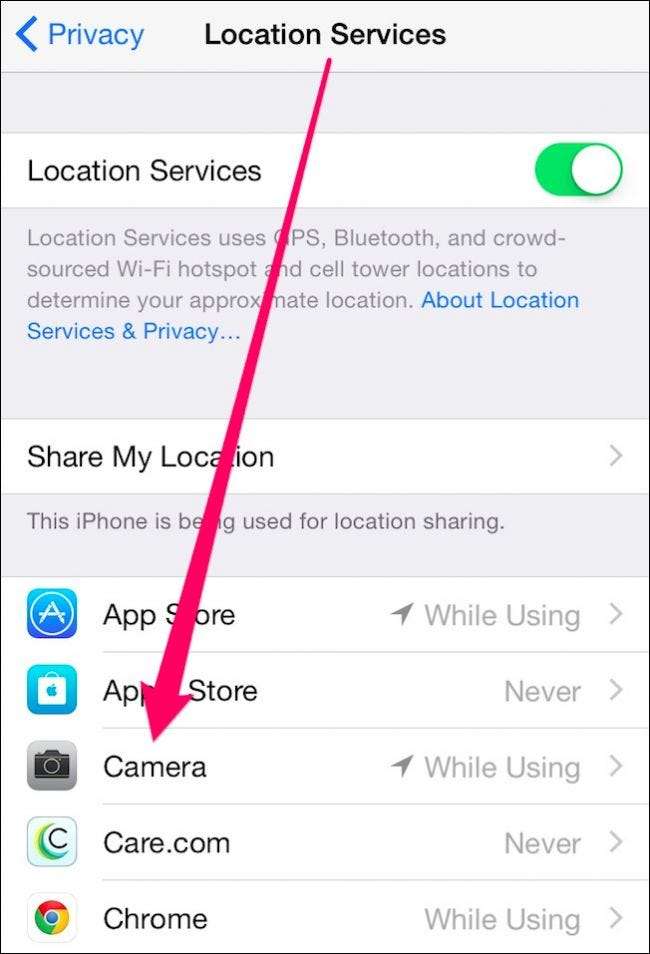
W ustawieniach lokalizacji aparatu dotknij lub upewnij się, że wybrana jest opcja „Nigdy”.
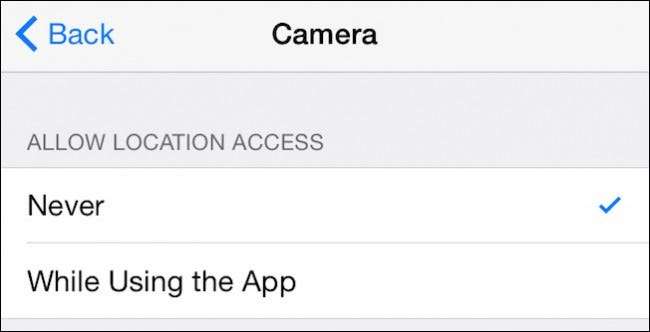
Od teraz, aż do ponownego włączenia, aparat nie będzie rejestrować współrzędnych GPS w metadanych EXIF zdjęcia.
To pora na robienie zdjęć i swobodne udostępnianie ich rodzinie i znajomym, ale możesz udostępniać o wiele więcej informacji, niż chcesz. Chociaż większość metadanych na zdjęciach jest nieszkodliwa, mogą one wiele o Tobie ujawnić. Jeśli taki masz zamiar, możesz iść.
Jeśli tak nie jest, masz kilka opcji usuwania wszystkich tych metadanych ze swoich zdjęć. A jeśli po prostu chcesz uniemożliwić aparatowi rejestrowanie Twojej lokalizacji, możesz to również zrobić. Jeśli masz dedykowany aparat z wbudowanym odbiornikiem GPS, zajrzyj do instrukcji producenta, aby dowiedzieć się, jak to wyłączyć.
Czy masz jakieś pytania dotyczące komentarzy, którymi chcesz się podzielić na temat EXIF? Wypowiadaj się swobodnie na naszym forum dyskusyjnym i daj nam znać, co myślisz.







